2023-07-07
3个在手机上释放Telegram空间的最佳方法
你的Telegram应用开始卡顿了?占用太多设备空间了吗?可能是随着时间的推移,应用中累积了太多文件。与WhatsApp不同,Telegram允许你发送和接收高达2GB大小的文件。这些文件随着时间的累积会导致设备存储空间增加,并导致应用变得不灵敏。在这篇文章中,你将学习3个最佳方法在Telegram中释放空间。此外,你还可以在Telegram中禁用自动媒体下载。
另外看看| 2种阻止人们将你添加到Telegram群组的方法
另外看看| 2种阻止人们将你添加到Telegram群组的方法3个在Telegram中释放空间的最佳方法
清除Telegram中的所有缓存文件
Telegram允许你通过在设备上本地存储数据的方式,快速在多个聊天之间交换文件,发送和接收高达2GB大小的文件。所有这些文件都会作为缓存数据储存在设备的存储中,消耗资源,导致应用逐渐变慢。
幸运的是,Telegram提供了一个清除缓存功能,帮助你清理这些数据。按照以下简单步骤操作——
- 在你的设备上打开《Telegram》应用。
- 在屏幕左上角点击《汉堡菜单》。
- 选择《设置》。

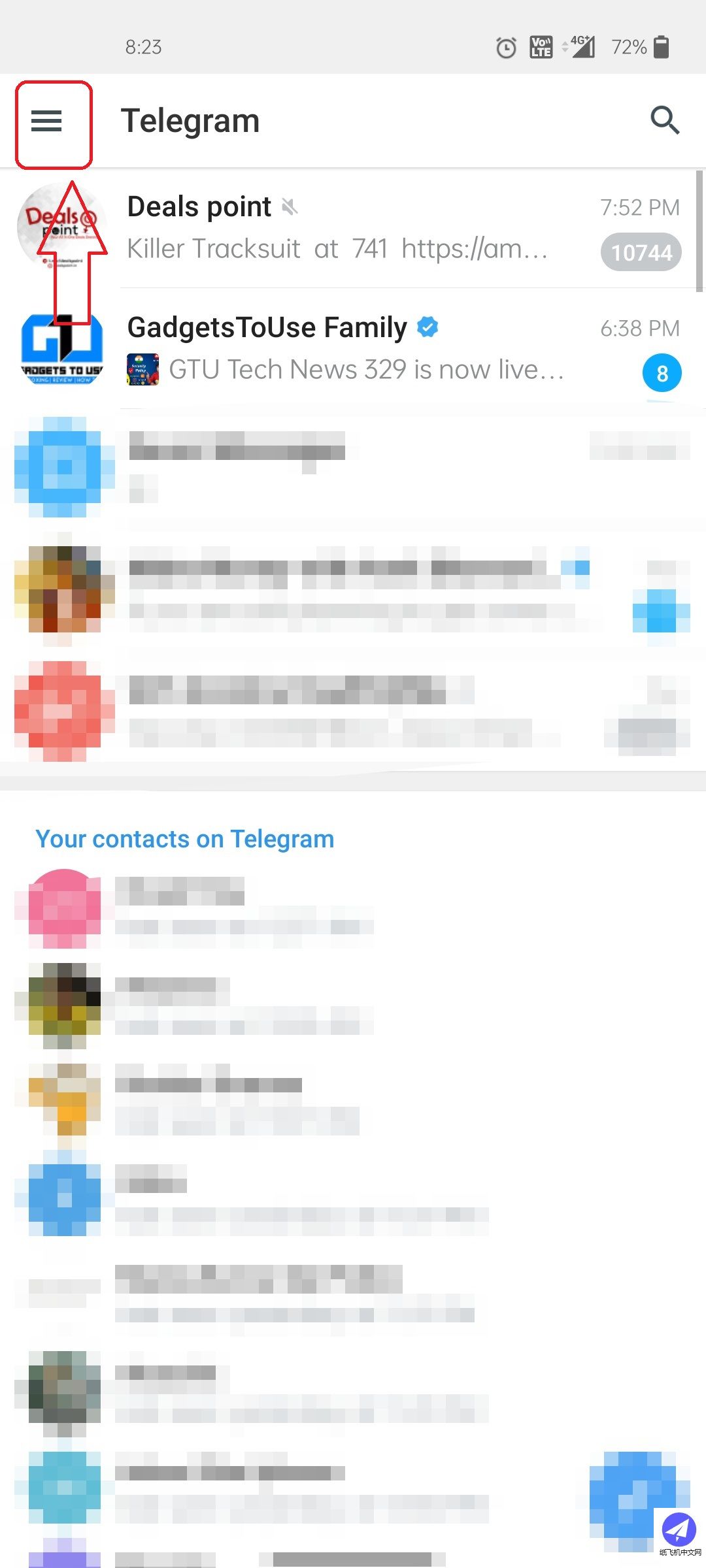

- 在设置选项卡下点击《数据与存储》。
- 在下一页,选择《已用存储空间》。
- 点击《清除Telegram缓存》以清除所有缓存文件。



禁用自动播放功能
像Instagram一样,Telegram也提供自动播放所有下载的媒体文件的功能,比如视频和GIF。这些媒体文件会作为缓存文件自动下载到您的设备上,从而增加应用占用的空间。按照以下简单步骤禁用此功能以节省设备空间。
- 在你的设备上打开《Telegram》应用。
- 在屏幕左上角点击《汉堡菜单》。
- 选择《设置》。



- 点击《数据与存储》。
- 滚动并导航到自动播放媒体部分。
- 关闭用于GIF和视频的自动播放媒体按钮。

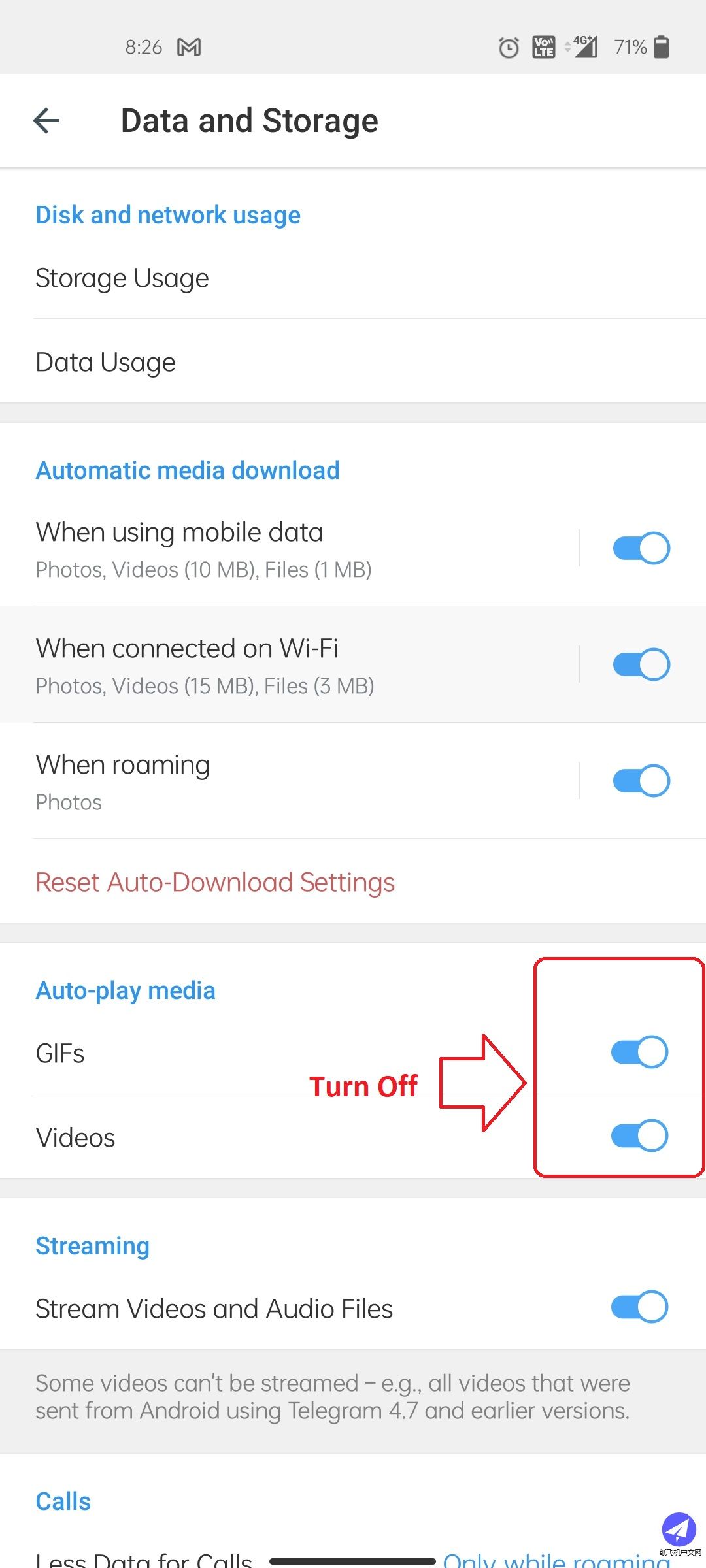
阻止Telegram自动下载聊天数据
和所有其他即时通讯应用一样,Telegram也提供自动下载聊天数据的功能。这包括所有类型的附件,如图片、视频、GIF和贴纸。这些下载的文件会增加缓存文件的大小,使应用使用起来更慢。
为防止这种情况发生,Telegram允许你禁用所有媒体文件的自动下载。按照以下简单步骤操作——
- 在你的设备上打开《Telegram》应用。
- 在屏幕左上角点击《汉堡菜单》。
- 选择《设置》。



- 选择《数据与存储》。
- 关闭自动媒体下载按钮。


此外,如果你正在使用移动数据,关闭这些设置可以节省你大量的数据。